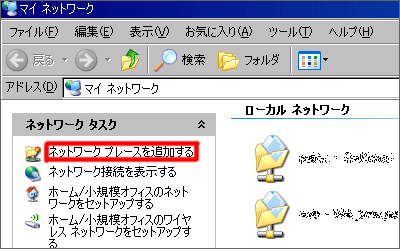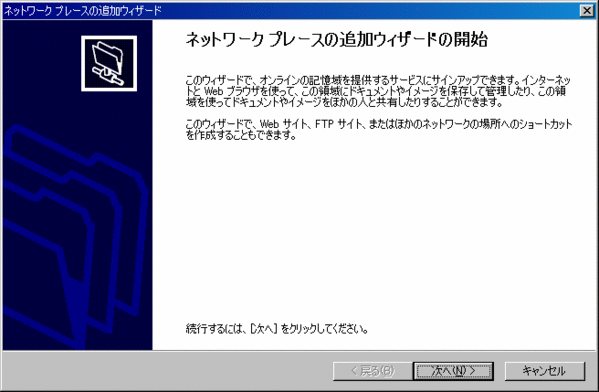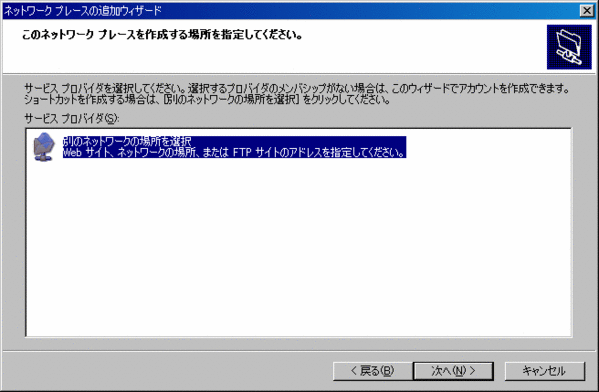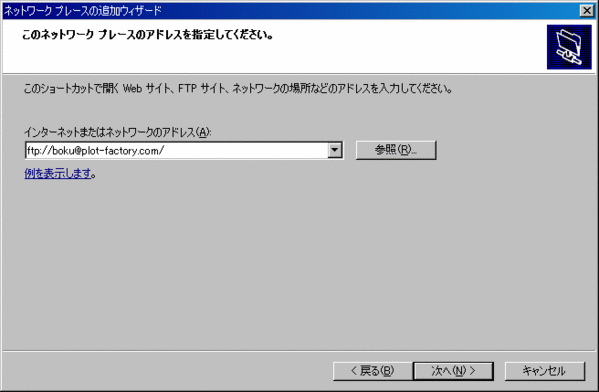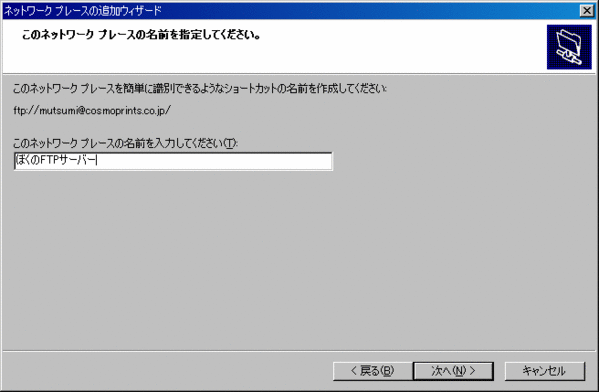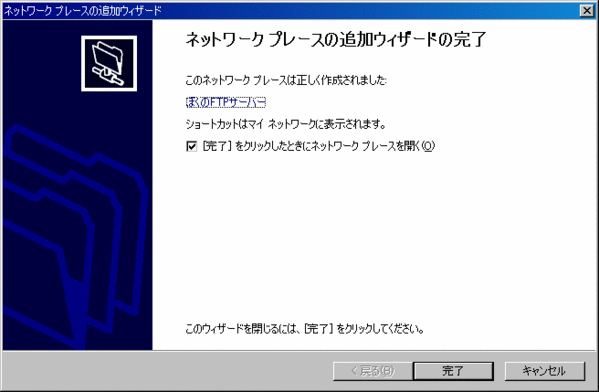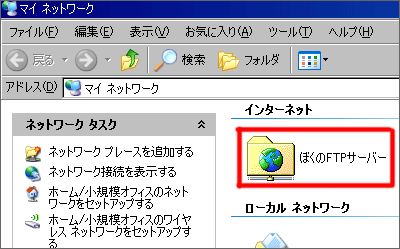FTPサーバーによる簡単データ転送
1年以上前の記事です。内容が古い可能性があります。
FTPサーバーを使って、自分のパソコン上のデータを簡単にやり取りができる方法です。
顧客によっては、Firestorageなんかよりもこっちのほうが簡単だし、不思議と安心できるみたいなのでご紹介します。
ちなみに、Firestorageってのは無料のオンラインストレージサービスです。
■容量無制限の無料オンラインストレージ firestorage
 Fedora 11で作る最強の自宅サーバー (DVD-ROM1枚&CD-ROM2枚付)
Fedora 11で作る最強の自宅サーバー (DVD-ROM1枚&CD-ROM2枚付)
著者:福田 和宏
販売元:ソーテック社
発売日:2009-07-11
おすすめ度:![]()
レビューを見る
前提としてFTPアカウントは既に持っているものとします。
できたアイコンは通常のフォルダアイコンのように扱えます。
- フォルダをドラッグ&ドロップで好きな場所に移動することができます。
もちろん、デスクトップにも置けます。 - フォルダをダブルクリックで開いて、中のファイルを見ることができます。
開く際にFTPアカウントとパスワードを入力します。
「パスワードを保存する」にチェックを入れておくと、今後、入力する必要がなくなります。 - フォルダ内にデータをドラッグ&ドロップでコピー(アップロード)したり逆にダウンロードすることができます。
といった具合に通常のOSを操作しているかのごとくFTPサーバーとデータのやり取りができるわけです。
アドセンス広告メイン
関連記事
-

-
これは知らなかった。消費税は年商1000万円以上の事業者のみ納めればよい
1年以上前の記事です。内容が古い可能性があります。消費者が支払った全ての消費税が …
-

-
シッポの状態と動きでわかる猫の気持ち
1年以上前の記事です。内容が古い可能性があります。とあるサイトでこんなものを見か …
-

-
インバウンドマーケティングとはどんなこと?
1年以上前の記事です。内容が古い可能性があります。あるところで、インバウンドマー …
-

-
画像の下にどうしても隙間が残る場合は
タグにvertical-align:bottomが正解【Webデザイン・CSS】
1年以上前の記事です。内容が古い可能性があります。これは知らなかった。。というか …
-

-
Yahoo!ポイントはAmazonギフト券に変えられない
1年以上前の記事です。内容が古い可能性があります。しくじりました。 久しぶりにY …
-

-
「key1」と「key2」。配色の話
1年以上前の記事です。内容が古い可能性があります。様々な人が様々な感性をもってい …
-

-
タンブラー(Tumblr)とブログの連携をひとまずやめた
1年以上前の記事です。内容が古い可能性があります。タンブラー(Tumblr)って …
-

-
Yahoo!ブログでアバターがきえた時の対処法
1年以上前の記事です。内容が古い可能性があります。生徒さんのYahoo!ブログの …
-

-
YouTubeのチャンネルを作ったらまずすべき1つのこと
1年以上前の記事です。内容が古い可能性があります。パソコン教室の生徒さんがカラオ …
-

-
ステマ(ステルスマーケティング)とは何のこと?
1年以上前の記事です。内容が古い可能性があります。久しぶりに「何のこと?」シリー …
- PREV
- 資本主義の崩壊と3人の賢者
- NEXT
- グーグルに依存し、アマゾンを真似るバカ企業【書評】